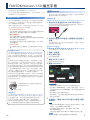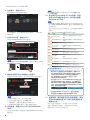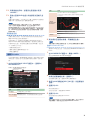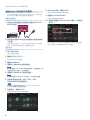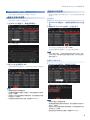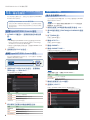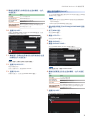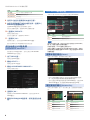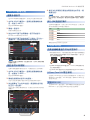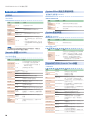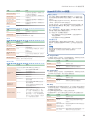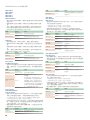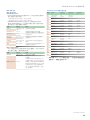11
FANTOM Version 1.50 補充手冊
本手冊說明新增於FANTOM version 1.50的功能。
本文件請搭配閱讀的FANTOM使用手冊、參考手冊(PDF),以及
FANTOM version 1.10補充手冊。
新增Vocoder
“Vocoder”(聲碼器)是一種效果器,把人的聲音特性應用在
合成器音色上,讓您製造出一種彷彿人唱歌般的聲音表
現。演奏鍵盤可控制音高。
相較於先前的vocoder,這款新增的vocoder加入以下的功
能,讓您享受更進階的vocoder聲音。
5 “Voice Character Control”
可從LCD面板上隨意控制組成vocoder的帶通濾波器(最多32
頻帶)的設定,讓您獲得您想要的vocoder聲音。
5 靈活的載體輸入
您可以隨意選擇多個分區作為載體輸入。
這樣可讓您將vocoder應用於使用多個分區疊加的渾厚音色(
或是應用於部分的疊加音色)。
來自連接於輸入2接孔的外部合成器等的演奏,也可以納入
做為載體訊號。
5 “Stereo Switch”
可以運用發送音色的立體聲感,產生寬敞感的vocoder聲
音。
什麼是Vocoder?
“Vocoder”(聲碼器)是物理學家H. Dudley在1939年發明的
技術,用於壓縮語音傳輸訊號。多年後,以此技術為根
基研發了樂器,讓您可以使用人的聲音來演奏旋律及和
聲。
如果我們忽略不同個體之間在響度、音高和變化上的差
異,那麼無論您說了什麼(例如“ahh”或“eeh”),由我們的
聲帶產生的波形,基本上是相同的。我們之所以能區辨
說話或是唱出來的語詞,是由於我們的聲道(我們的喉嚨
形狀及喉頭和嘴的動作)所產生的各種不同共鳴(formants)
,以及會隨著時間而以不同方式加入的其他聲音,像是
“摩擦音”,“爆破音”和“絲絲音”。由聲帶產生的波型,實
際上對聽眾所聽到的聲音,只有相當小的影響。
Vocoder分析這些隨時間發生的變化,以電子方式將喉嚨
的形狀和嘴的動作(共振峰(formant)的動作)做合成,並使
用這些formant,而不是用聲帶所產生的波形,來調製音
樂性的訊號(carrier)。
由聲道(喉嚨的形狀及喉頭)和嘴的動作產
生共鳴(formants)
聲帶(carrier)
演奏技巧
Vocoder的架構,可表現出您的麥克風人聲除了音高以外
的其他聲音元素。您可以透過彈奏鍵盤來控制音高。
如果您只對著麥克風發出聲音或是只有演奏鍵盤,
Vocoder將無法產生聲音。這表示,要運用Vocoder功
能,您彈奏鍵盤和對著麥克風發聲的時間非常重要。
使用Vocoder
我們在此說明您如何使用麥克風的聲音,在彈奏FANTOM
鍵盤的同時產生vocoder聲音。
連接麥克風
1.
將您的麥克風連接於MIC/LINE INPUT接孔1。
由於vocoder放在INPUT FX的INPUT 1配線路徑,請將您的
麥克風連接於MIC/LINE INPUT接孔1。
2.
使用後方面板LEVEL旋鈕1來調整麥克風的輸入
音量。
在您選擇音色之後,進行輸入音量微調。一開始,將旋鈕
設置於大約中間位置。
進行vocoder設定
您完成連接之後,使用vocoder進行設定。
1.
選擇一個場景。
2.
按下[MENU]鍵。
將出現MENU選單。
3.
觸碰<EFFECTS EDIT>。
將出現EFFECTS EDIT畫面。
4.
觸碰<AUDIO IN>。
峰值指
示燈
等級表
To ZOOM EDIT
Vocoder On/Off
在螢幕中改變在螢幕中改變
5 VOCODER和NS (Noise Suppressor)已新增於INPUT FX。
5 由於增加了VOCODER和NS,也重做了路徑的設計。您可以
從新增的EFFECTS EDIT (ZOOM)畫面,進入各個效果器的EDIT
編輯畫面。
5 輸入等級表已更改為峰值指示燈。
5 新增等級表,以便於讓您檢查INPUT REV輸出混合INPUT FX
輸出的訊號等級。
5.
在螢幕中,觸碰<VOCODER>圖示以開啟/關閉
vocoder。
NOTENOTE
5 如果[E1] AUDIO IN關閉時,麥克風的音訊將不會輸入,應將
其開啟。(在您關閉電源時會被關閉。)
5 也需根據所連接的麥克風,指定適當的“LINE”/”MIC”
和“PHANTOM”設定。
詳細說明請參閱參考手冊章節“05: 取樣機:設定輸入音量。”
MEMOMEMO
您也可以在取樣時,以相同方式應用LOW CUT或EQ和NS。
01

22
FANTOM Version 1.50 補充手冊
6.
在螢幕中,觸碰<EDIT>。
將出現EFFECTS EDIT(ZOOM)畫面。
在這個畫面中,您可以觸碰每個效果器圖示,以開啟/關
閉效果器。
7.
在VOCODER區,觸碰<EDIT>。
將會出現VOCODER ZONE SELECT畫面。
當前區域的資訊
Bank, 號碼和VOCODER SETTING的名稱
Zone 等級
MEMOMEMO
您也可以按住[SHIFT]鍵不放再觸碰螢幕右上方的<VOC>圖示,從ZONE
VIEW螢幕直接進入這個畫面。
8.
觸碰您想要用來作為載體的分區圖示。
您觸碰的分區圖示會變亮,並作為vocoder的載體來操作。
選擇作為載體的分區
當前的分區
MEMOMEMO
5 選擇作為載體的分區,將不再產生聲音。
5 您也可以選擇多個分區,作為載體之用。
5 作為載體時,選擇您要在鍵盤上演奏的分區。
5 當您開啟分區的圖示(變亮),隨之為當前的分區。
9.
依據需要,開啟[E3–E5] SET RECOMMENDED
TONE。
為當前的分區指定一個適合作為當前VOCODER SETTING載
體的音色。
MEMOMEMO
如果您將載體指定為EXT ZONE或PAD ZONE SELECT所選擇的分區,
vocoder將無法運作。
10.
將游標移至VOCODER SETTING號碼,接著
使用[VALUE]轉盤或是[INC] [DEC]鍵來選擇
VOCODER SETTING。
MEMOMEMO
5 VOCODER SETTING是集合各種不同的vocoder參數的設定樣
版。透過選擇VOCODER SETTING,讓您可以輕鬆嘗試不同的
vocoder設定。
5 您也可以自訂您自己的vocoder設定,並將其儲存於使用者
庫(p.3)。
以下為預設提供的VOCODER SETTING設定樣版。
預設 名稱 說明
001 Voc.Large Choir
具有寬敞立體聲的豐富合音效果般
聲音。
002 Voc.Future Lead
激烈鮮明的聲音,具侵略性變化的同
步音色。
003 Voc.Ensamble
標準的合奏聲音。
004 Voc.Robot
合成器感的聲音,具有機器人聲的
聯想。
005 Voc.5th Stack
另外提供五度合音的聲音。
006 Voc.VP-330 鮮明的聲音,有VP-330的味道。
007 Voc.Saw
使用單純鋸齒波,達到高清晰度的
聲音。
008 Voc.Noise
產生類似爆炸般的人聲特質。
009 Voc.Sub Choir 1 按下MOD滑桿加入合音。
010 Voc.Sub Choir 2 按下MOD滑桿加入柔和的合音。
設定建議的音色
5 雖然您可以任意選擇音色作為載體使用,選擇[E3–E5]
SET RECOMMENDED TONE將會自動地為當前分區配置一
個適用於當前VOCODER SETTING設定的載體音色。
5 每一個VOCODER SETTING都有一個音色,由SET
RECOMMENDED TONE配置。
5 每次您按下[E3–E5],SET RECOMMENDED TONE(設定建
議的音色)將會開啟/關閉。當開啟時,若您選擇不同的
VOCODER SETTING,建議的音色也會隨著您做的選擇而
改變。如果您在其關閉時選擇不同的VOCODER SETTING
設定,音色將會保留不變。
SET RECOMMENDED
TONE: OFF
SET RECOMMENDED
TONE: ON
5 當您儲存VOCODER SETTING (p. 3),當前分區的音色
將被記憶成為建議的音色RECOMMENDED TONE。
11.
依據需要,將游標移至音色名稱(號碼),再使
用[VALUE]轉盤或是[INC] [DEC]鍵來選擇作為
載體的音色。
您可以在此改變的設定,是當前分區的音色號碼。
選擇作為載體的音色聲音,會影響vocoder的特性。
這樣即完成了vocoder的準備工作。

33
FANTOM Version 1.50 補充手冊
12.
演奏鍵盤的同時,對著麥克風發聲以表演
vocoder。
13.
用後方面板LEVEL旋鈕1來微調麥克風輸入音
量。
若峰值指示燈變紅,表示輸入太大聲。調整輸入音量使的
當輸入時,指示燈將在綠-藍範圍內亮起。
MEMOMEMO
若您想要在相同設定下再次使用vocoder,請儲存場景。
下次,您可以喚出儲存的場景,並且立即使用vocoder。
VOCODER標籤(SW, Vocoder Setting Bank/Num, Vocoder Zone
Select等等)的SCENE EDIT參數都儲存於場景中。(當您開啟電
源,AUDIO IN設定都設為關閉,因此在您開啟電源後,請手
動將其開啟。)
預防聲音回授
依據您演奏的狀態,麥克風可能會收到來自環境的噪音,
導致vocoder無法如您預期運作。
在這種情況下,調整麥克風靈敏度或是INPUT FX noise
suppressor (NS)來降低接收到的噪音。根據麥克風和您的
外接喇叭的位置,可能會發生聲音回授(哮鳴聲)。在此況
下,請採取以下作法。
5 改變麥克風的方向。
5 讓麥克風的位置離喇叭更遠一些。
5 降低音量等級。
編輯Vocoder
您只需透過選擇一種VOCODER SETTING,輕鬆地嘗試各種
不同設定,但是您也可以透過編輯個別的參數,進行微
調。
1.
在VOCODER ZONE SELECT畫面中,選擇[E6]
VOCODER EDIT。
將會出現VOCODER EDIT畫面。
編輯來源庫、號碼和名稱
當聲音做過編輯將
出現此記號
選單 說明
[E1] 旋鈕
在標籤之間往上或下捲動。
[E2] –[E6] 旋鈕
編輯對應的參數。(對應參數根據游標位置改變)
選單 說明
<VOICE
CHARACTER
CONTROL>
進入Voice Character Control編輯畫面。
您可以您可以透過在螢幕上劃動手指來更改頻帶
的設定值。
FLAT
讓各頻帶的設定值回到平坦狀態。
Dice
隨機設定每個頻帶的值。
<WRITE>
在VOCODER SETTING使用者庫儲存當前的vocoder
設定。
2.
將游標移至想要的參數,再編輯設定值。
MEMOMEMO
參數的圖示如果是按鍵或旋鈕,也可以直接觸碰圖示來編輯。
儲存VOCODER SETTING
編輯vocoder設定之後,將其儲存於VOCODER SETTING user
bank。
1.
在VOCODER EDIT畫面中,觸碰<WRITE>。
將出現VOCODER SETTING WRITE畫面。
2.
如果您想要編輯名稱,選擇[E1]。
在您編輯名稱之後,選擇[E6] OK以關閉視窗。
3.
使用[VALUE]轉盤或[DEC] [INC]鍵,來選擇儲存
目標。
4.
選擇[E6] OK。
將出現確認訊息。
若您決定取消,則選擇[E6] CANCEL。
5.
選擇[E5] OK。
設定將儲存於使用者庫user bank。
MEMOMEMO
若您在儲存設定於user bank之後也儲存場景,您下次就可以
只選擇場景,然後喚出您儲存的VOCODER SETTING。

44
FANTOM Version 1.50 補充手冊
使用Input 2的訊號作為載體
除了使用FANTOM的內部音色作為載體,您可以使用例如
來自外部合成器的外部音訊訊號作為載體。
連接外部設備
1.
將您的外部設備輸出(單聲道)連接於MIC/LINE
INPUT 2接孔。
2.
使用後方面板LEVEL旋鈕2來調整外部設備的輸
入音量。
若峰值指示燈亮紅色,表示輸入訊號等級過量。調整輸入
音量,使得指示燈持續在綠-黃範圍內亮燈。
進行設定
1.
按下[MENU]鍵。
將會出現MENU畫面。
2.
觸碰<EFFECTS EDIT>。
將出現EFFECTS EDIT畫面。
3.
觸碰<AUDIO IN>。
4.
選擇[E1] AUDIO IN並將其開啟。
NOTENOTE
當本機開機時,[E1] AUDIO IN都會是關閉的。如果關閉時,麥
克風的音訊將不會輸入,請將其開啟。
5.
選擇[E2] PARALLEL SW將其開啟。
NOTENOTE
若您想要記憶[E2] PARALLEL SW的設定,可儲存系統參數。
6.
依據所連接的設備,進行“LINE” / “MIC”
和“PHANTOM”的適當設定。
MEMOMEMO
詳細說明,請參閱參考手冊“05: Sampler: Setting the Input
Volume”(取樣機:設定輸入音量)。
7.
在畫面中,觸碰<EDIT>。
將會出現EFFECTS EDIT(ZOOM)畫面。
8.
在VOCODER區,觸碰<EDIT>。
將出現VOCODER ZONE SELECT畫面。
9.
選擇[E6] VOCODER EDIT。
將出現VOCODER EDIT畫面。
10.
觸碰如插圖所示Carrier Input 2圖示,將其開
啟“on”。
在這個狀態下,您可以在彈奏鍵盤同時對著麥克風發聲,
以將外部訊號作為載體來使用vocoder聲音。

55
FANTOM Version 1.50 補充手冊
新增音色搜尋功能
您可以使用文字串或以評分來搜尋一個音色。
透過文字串來搜尋
您可以輸入文字串,來搜尋音色。
1.
在TONE LIST畫面中,觸碰搜尋標誌。
搜尋標誌
將出現鍵盤畫面。
2.
輸入文字並選擇[E6] OK。
在目前所選音色的類型中,將只顯示含有您輸入字串的音
色。
MEMOMEMO
5 觸碰搜尋標誌以清除搜尋結果。
5 若您觸碰類別標籤以選擇不同的類別,將在所選類別中的音色中
進行另一次搜尋。
5 若您使用下拉式選單來選擇不同類別群組,將在所選類別中的音
色中進行另一次搜尋。
5 若您想要在所有群組中進行搜尋,請選擇“All Category”。
透過評分來搜尋
透過在您喜愛的音色中指定評分,您可以快速地找到想要
的音色。
加入評分
1.
在TONE LIST畫面中,選擇您想要再次評分的音
色。
2.
轉動[E4] Tone Rating旋鈕,以指定評分。
您可以指定三種等級的評分(2–222)。
當您退出TONE LIST畫面時,評分值將會自動儲存。
MEMOMEMO
即使已經指定評分,可選的音色僅適用於指定的分區,例如
V-Piano音色,除非當前分區使用適合的音色,將不會出現於
搜尋的結果中。
搜尋評分過的音色
1.
在TONE LIST畫面中,觸碰評分標誌。
搜尋標誌
僅有指定過評分的音色才會顯示。
MEMOMEMO
5 觸碰評分標誌以清除搜尋結果。
5 若您觸碰類別標籤以選擇不同的類別,將在所選類別中的音色中
進行另一次搜尋。
5 若您使用下拉式選單來選擇不同類別群組,將在所選類別中的音
色中進行另一次搜尋。
5 若您想要在所有群組中進行搜尋,請選擇“All Category”。

66
FANTOM Version 1.50 補充手冊
新增SuperNATURAL Acoustic Tones
作為一種音色類別
除了現有音色類別以外,您現在可以使用SuperNATURAL
Acoustic tones (SN-A)。
什麼是SuperNATURAL Acoustic音源引擎?
這個音源引擎不僅重製傳統樂器的聲音,也提供傳統樂器獨
特的演奏表現力,例如表演者的演奏樂句以及和弦和旋律演
奏之間的不同。
選擇SuperNATURAL Acoustic音色
1.
在TONE LIST畫面中,選擇類別群組和類別標
籤。
MEMOMEMO
5 FANTOM的SuperNATURAL Acoustic音色新增於“Ensemble
Strings” “Vox/Choir,” “Plucked/Stroke,” “E.Bass,” “Solo Strings,”
“Solo Brass,” “Sax,” “Flute,”和 “Wind”類別。
5 關於音色名稱和號碼的詳細說明,請參閱“FANTOM Sound
List” (PDF)。
2.
選擇類別為“SN-A”的音色。
編輯SuperNATURAL Acoustic音色
對於SuperNATURAL Acoustic音色,您可以選擇一個樂器,
並編輯此樂器特別的參數。
MFXMFX
InstInst
1.
選擇TONE TYPE為“SN-A”的音色,接著觸碰
[MENU]鍵0<TONE EDIT>。
將出現TONE EDIT SNA畫面。
選單 說明
[E1]旋鈕
往上或往下捲動標籤
[E2]旋鈕 上/下捲動游標以選擇一個參數
[E6]旋鈕
編輯游標所選的參數
<UTILITY> 進入UTILITY視窗
2.
將游標移至想要的參數並編輯設定值。
標籤 說明
COMMON
整個音色的設定
INST
樂器和其對應參數的設定
MFX
多重效果器相關設定
MFX CONTROL
透過MIDI控制MFX的設定
新增Utility功能
匯入音色資料(IMPORT)
以下說明如何從USB隨身碟,將.svz格式檔案匯入FANTOM
聲音資料(tone/drum)。
MEMOMEMO
由支援ZEN-Core音色的其他音源機(例如Jupiter-Xm)所匯出的
聲音檔案,您也可以匯入。
1.
複製您想匯入USB隨身碟的檔案(附檔名: .svz)。
2.
將USB隨身碟插入FANTOM的USB MEMORY連接
埠。
3.
按下[MENU]鍵。
將會出現MENU畫面。
4.
觸碰<UTILITY>。
將會出現UTILITY畫面。
5.
觸碰<IMPORT>。
6.
觸碰<IMPORT TONE>。
將會顯示USB隨身碟上的資料夾和檔案。
在.svz檔案中的
音色和鼓組數量
MEMOMEMO
若您想要匯入鼓組,可觸碰<IMPORT DRUM>。
選單 說明
[E1]旋鈕
往上或下捲動游標
[E6] SELECT 選擇一個.svz檔案
7.
觸碰您想要匯入的.svz檔案。
8.
選擇[E6] SELECT。
將會出現IMPORT TONE(SELECT SOURCE)畫面。
標記的數量/項目的數量

77
FANTOM Version 1.50 補充手冊
9.
觸碰您想要匯入的每個音色左邊的欄框,加入
勾選記號。
選單 說明
[E1]旋鈕
往上或下捲動游標
[E2] CLEAR ALL
清除所有勾選記號
[E3] SELECT ALL
在所有音色加入勾選記號
[E6] NEXT
執行下一步
按住[SHIFT]鍵並觸
碰勾選欄框位
用一個動作對多個音色加入勾選記號,從游
標所在位置開始到您按住[SHIFT]鍵不放的時
候所觸碰的音色位置。
10.
選擇[E6] NEXT。
將會出現IMPORT TONE (SELECT DESTINATION)畫面。這是
FANTOM當中使用者音色列表。
標記的數量/項目的數量
已匯入的音色
場景當中使用的音色
11.
觸碰匯入目標的使用者音色(使用者鼓組)左邊
的欄框加入勾選記號。
NOTENOTE
選擇作為匯入目標的使用者音色將被覆蓋。
12.
選擇[E6] EXECUTE。
將出現確認訊息。
若您決定要取消,請選擇[E6] CANCEL。
13.
選擇[E5] OK。
將會執行匯入,您將回到IMPORT MENU畫面。
匯出音色資料(EXPORT)
以下說明FANTOM的聲音資料(tone/drum)如何匯出於USB隨
身碟為.svz格式檔案。
MEMOMEMO
5 匯出的資料也可以由支援ZEN-Core音源的其他音源機(例如
Jupiter-Xm)載入。
5 V-Piano或SuperNATURAL音源無法匯出。
1.
將USB隨身碟插入FANTOM的USB MEMORY連接
端子。
2.
按下[MENU]鍵。
將出現MENU畫面。
3.
觸碰<UTILITY>。
將會出現UTILITY畫面。
4.
觸碰<EXPORT>。
5.
觸碰<EXPORT TONE>。
將出現EXPORT TONE (SELECT SOURCE)畫面。
標記的數量/項目的數量
已匯入的音色
場景當中使用的音色
MEMOMEMO
若要匯出鼓音色,觸碰<EXPORT DRUM>。
6.
觸碰您想要匯出音色左邊的欄框,加入勾選記
號。
選單 說明
[E1] 旋鈕
往上或下捲動游標
[E2] CLEAR ALL
清除所有勾選記號
[E3] SELECT ALL
在所有音色加入勾選記號
[E6] NEXT
執行下一步
按住[SHIFT]鍵並觸
碰勾選欄框位
用一個動作對多個音色加入勾選記號,從游
標所在位置開始到您按住[SHIFT]鍵不放的時
候所觸碰的音色位置。
7.
選擇[E6] NEXT。
將現EXPORT TONE(SELECT DESTINATION)畫面。

88
FANTOM Version 1.50 補充手冊
選單 說明
[E1] 旋鈕
往上或下捲動以選擇儲存目標
[E2] RENAME
編輯要匯出的檔案名稱
[E6] EXECUTE
執行匯出
8.
使用[E1]旋鈕來選擇資料夾儲存目標。
9.
如果您想要編輯已儲存的檔案名稱,選擇[E1]
RENAME然後編輯名稱。
依據RENAME畫面中的說明來輸入名稱。
當您完成編輯名稱,選擇[E6] OK以關閉視窗。
10.
選擇[E6] EXECUTE。
將會出現確認訊息。
若您決定要取消,選擇[E6] CANCEL。
11.
選擇[E5] OK。
將會執行匯入,您將回到EXPORT MENU畫面。
匯入的資料將以.svz檔案儲存於指定位置,
安全地退出USB隨身碟
(USB MEMORY UNMOUNT)
當您要取下USB隨身碟時,您可以執行USB MEMORY
UNMOUNT安全地退出。
1.
按下[MENU]鍵。
將會出現MENU畫面。
2.
觸碰<UTILITY>。
將會出現UTILITY畫面。
3.
觸碰<USB MEMORY UNMOUNT>。
將會出現確認訊息。
若您決定取消,請選擇[E6] CANCEL。
4.
選擇[E5] OK。
將會執行USB MEMORY UNMOUNT,您將回到UTILITY
MENU畫面。
5.
解除FANTOM的USB隨身碟,將其連接您的電
腦。
PAD MODE新增功能
“Pattern”和“Variation Play”兩個功能增於PAD MODE。
勾選欄框
壓鍵 功能 說明
[9]
Pattern
播放編曲機樂段
[10]
Variation Play
播放變化樂段
MEMOMEMO
選完PAD MODE之後,按住[SHIFT]鍵不放再按下[PAD MODE]
鍵,進入對應所選功能的編輯畫面。
作為新增功能,EDIT勾選欄位新增於[E1]。
這個勾選欄位在您開啟PAD MODE畫面時為OFF狀態。如果您
將勾選欄位打開接著選擇PAD MODE,將出現所選PAD MODE
的編輯畫面。
選擇和播放樂段(Pattern)
您可以按下壓鍵,直接播放對應的樂段。
4 x 4區
5 您可以使用壓鍵直接喚出紅色外框所包圍的4x4區域的樂
段。與已有錄音的樂段框對應的壓鍵將會亮燈。
5 您可以按住[SHIFT]鍵不放再按下[PAD MODE]鍵,以進入PAD
AREA SELECT畫面,然後使用[H][I][K][J]鍵移至4x4區。
播放樂段的變化(Variation Play)
您可以按下壓鍵,從下一個小節位置,直接播放每個變化
型。
範例: 播放變化C
壓鍵 說明
[1] 播放variation A
[5] 播放variation B
[9] 播放variation C
[13] 播放variation D
壓鍵 說明
[4] 播放variation E
[8] 播放variation F
[12] 播放variation G
[16] 播放variation H

99
FANTOM Version 1.50 補充手冊
Piano Roll新增功能
選擇多個音符
在piano roll鋼琴捲軸畫面中,您現在可以選擇多個音符。
1.
在PTN UTILITY畫面中,選擇您想要編輯的樂
段,再按下<EDIT>。
將出現PIANO ROLL畫面。
2.
觸碰一個音符。
將選擇您觸碰的音符。
3.
按住[SHIFT]鍵不放再觸碰一個不同的音符。
The note is additionally selected.
4.
按住[SHIFT]鍵不放並於格子上拖拉,可以在一
個操作中,完成選取區域中的多個音符。
拖拉
MEMOMEMO
按住[SHIFT鍵不放再觸碰一個已選的音符,您可以清除您觸碰
所選擇的音符。
拖拉音符以做複製
在鋼琴捲軸畫面中選取的音符,可透過拖拉方式來複製。
1.
在PTN UTILITY畫面中,選擇您想要編輯的樂
段,接著按下<EDIT>。
將出現PIANO ROLL畫面。
2.
觸碰您想複製的音符以做選取。
您也可以依據"選擇多個音符"中的說明選擇多個音符。
3.
按住螢幕右下方的[E6]旋鈕,將選擇的音符拖
拉至另一個位置。
現在您進入複製目標選擇狀態,您拖拉的音符將呈現半透
明顯示。
在您按住[E6]旋鈕時
拖拉選擇的音符
4.
當您決定好複製目標並放開您拖拉的手指,複
製將完成。
MEMOMEMO
除了拖拉音符以外,您也可以按住[E6]旋鈕,然後使用游標[H]
[I] [K][J]鍵,來移動位置。當您將手指放開[E6旋鈕,複製將
完成。
[E1]–[E6]旋鈕的操作
在鋼琴捲軸畫面中,您可以按下 [E1]–[E6]旋鈕,以執行例
如copy複製或是undo還原等操作。
選單 功能
[E1]旋鈕 DRAW
[E2]旋鈕 MOVE
[E3]旋鈕 DURATION
[E4]旋鈕 REDO
[E5]旋鈕 ERASE
[E6]旋鈕 COPY
轉動旋鈕時的操作與以往相同。
其他新增功能
效果器編輯畫面的其他快捷操作
5 新增快捷操作功能,可讓您透過按住[SHIFT]鍵不放再觸碰在
ZONE VIEW畫面或MIXER畫面中的效果器開關圖示,進入對
應的效果器編輯畫面。
5 在ZONE VIEW畫面或MIXER畫面中,vocoder (VOC)開關新增
於效果器開關圖示。
5 在SCENE SELECT畫面中的效果器開關新增加Vocoder (VOC)。
V-Piano Tone Edit項目新增
在選擇了V-Piano音色的分區的分區編輯當中,您現在可以
編輯Coarse Tune粗調、Fine Tune微調,和Octave Shift八度
音程升降設定。
支援AIRA LINK
支援AIRA LINK。透過使用一條USB導線將本機連接於 AIRA
Mixer MX-1,您可以進行MIDI訊息和音訊的傳輸。

1010
FANTOM Version 1.50 補充手冊
新增的參數
SCENE
VOCODER
參數 設定值 說明
Vocoder
Switch
OFF, ON
開啟/關閉vocoder
Vocoder
Setting Bank
PRESET,
USER
選擇VOCODER SETTING bank
Vocoder
Setting
Number
PRESET:001–010
USER:001–020
選擇VOCODER SETTING number
Vocoder Zone
Select
(Zone1–Zone16)
OFF, ON
5 指定用來作為vocoder載體的分
區。設為ON的分區,將用來作為
載體。
5 若您想要選擇多個分區,您必須
匹配每個ZONE INT/EXT鍵的開/關
狀態。
MEMOMEMO
這些參數可以從VOCODER ZONE SELECT畫面(p. 2)或是從
SCENE EDIT的VOCODER畫面中編輯。
Vocoder 參數(VOCODER)
VOCODER 設定
參數 設定值 說明
Carrier Input2 OFF, ON
若您想要INPUT 2的音訊用來作為
vocoder載體,請將此設為ON。
* 若您想要使用INPUT 2作為載體,將
PARALLEL SW開啟。
Carrier Level 0–127
調整載體的輸入等級
Envelope
選擇聲音的特色。
SHARP
強化人聲
SOFT
強調樂器聲音
LONG
提供長衰減時間的復古聲音
Mic Sens 0–127
調整麥克風的輸入靈敏度
Mic HPF
BYPASS,
200–8000 [Hz]
指定應用於麥克風音訊的高通濾波器
(HPF)的截止頻率。
Mic Mix Level 0–127
調整麥克風音訊經過vocoder的輸出添
加的Mic HPF的量
Level 0–127
調整聲音經過vocoder處理的輸出等級
Stereo Switch
MONO,
STEREO
若這裡設為STEREO,vocoder將以立
體聲輸出。(* 僅適用於立體聲載體輸
入。)
Vocoder Type
13Band,
20Band
32Band
切換Voice Character Control頻帶的
數量
Voice
Character
Control
(maximum 32 bands)
0–127
調整各頻帶的設定值,改變vocoder
的特色
System Effect系統效果器參數
音訊輸入效果器 (AUDIO IN)
NOISE SUPRESSOR
參數 設定值 說明
Noise
Supressor
Threshold
-96–0 [dB]
調整將開始抑制噪音的音量
Noise
Supressor
Release
0–127
調節當噪音從開始被抑制直到音量達
到0的時間
System系統參數
總體設定 (GENERAL)
參數 設定值 說明
LCD
Brightness
1–20
調節螢幕的亮度
MIDI 設定 (MIDI)
參數 設定值 說明
Remote
Keyboard
Switch
OFF, ON
若您使用外部MIDI鍵盤而不是FANTOM
的鍵盤,將此設定設為“ON”。在此狀
況下,外部MIDI鍵盤的MIDI傳輸頻道
並不重要。這項設定通常為“OFF”。
* 如果您使用外部MIDI裝置來控制自動琶
音arpeggio演奏,將此設為“ON”。
SuperNATURAL Acoustic Tone參數
COMMON
參數 設定值 說明
Inst 001–025
選擇配置於音色的樂器
Category 0–49
選擇音色的類別
Level 0–127
調整音色的音量
Pan L64–0–63R
指定音色的左右相位。“L64”為最左
邊,“0”為中間,“63R”為最右邊。
Coarse Tune -48–+48 [semitone]
以半音為單位,升高或降低音色的
音高(+/-4八度)。
Fine Tune -50–+50 [cent]
以1分音為單位,升高或降低音色
的音高(+/-50分音)。
Octave Shift -3–+3
以八度音程為單位,升高或降低音
色的音高(+/-3個八度)。
Mono/Poly
指定音色要以複音(POLY)或是單音(MONO)播放
MONO
僅發出最後演奏的那個音
POLY
可以同時發出兩個或三個音符
Portamento Time
Offset
-64–+63
當使用滑奏portamento時指定音高
改變經過的時間。設定值越高,
音高改變到下一個音,會花更長
的時間。
Cutoff Offset -64–+63
為音色所配置的樂器,調整截止頻
率偏移值
Resonance Offset -64–+63
為音色所配置的樂器,調節共鳴
偏移值
Attack Time Offset -64–+63
為音色所配置的樂器,調節放大器
波封起音時間偏移值
Decay Time Offset -64–+63
為音色所配置的樂器,調整放大器
波封衰減時間偏疑值

1111
FANTOM Version 1.50 補充手冊
參數 設定值 說明
Release Time Offset -64–+63
為音色所配置的樂器,調整放大器
波封釋音時間偏疑值
Vib Rate Offset -64–+63
為音色所配置的樂器,調整顫音速
率偏移值
Vib Depth Offset -64–+63
為音色所配置的樂器,調整顫音深
度偏移值
Vib Delay Time
Offset
-64–+63
為音色所配置的樂器,調整顫音延
遲偏移值
INST
參數 設定值 說明
Inst 001–025
選擇樂器,配置於音色
各樂器的參數
指定所選樂器的參數
請參閱 “SuperNATURAL Inst參數”
MFX
參數 設定值 說明
MFX Type
選擇MFX類型
MFX Switch OFF, ON
開/關MFX
MFX Chorus Send
Level
0–127
調整和聲量
若您不想要加入和聲效果,則將其
設為0。
MFX Reverb Send
Level
0–127
調整殘響量
若您不想要加入殘響效果,則將其
設為0。
MFX Parameters
編輯所選MFX的參數。依據您在MFX類型所選的效果
器類型,會有不同的可用參數。
MFX CTRL
參數 設定值 說明
Control 1–4
Source
指定控制對應MFX CONTROL參數的MIDI訊息。
OFF
將不使用MFX CONTROL
CC01–31
控制器號碼1–31
CC33–95
控制器號碼33–95
BEND
Pitch bend
AFT
Aftertouch
SYS-CTRL1–4
使用System Control Source 1–4配
置的控制器
Control 1–4
Destination
指定要由MFX CONTROL控制的多
重效果器參數
可用的多重果器參數將依據多重
效果器類型而不同
Control 1–4 Sens -63–+63
指定MFX CONTROL的深度
如果您想朝正數方向(更大、朝
右、更快),來改變設定值,請指
定正數值(+),或者若您想要朝負
數方向(更小、向左、較慢等)改變
設定值,則設定負數值(-)。數值月
大,可容許更多的控制。
SuperNATURAL Inst參數
動態上的變化
您可以產生每種特定樂器慣用的動態變化,以自然的方式
從微妙的聲音流暢地轉換為強大的聲音,而不僅僅是音量
的變化。
* Dynamics動態可由Note-on Velocity、Modulation controller
(CC01),或Expression (CC11)來控制。
在演奏一鍵之後,您可以操作Modulation(CC01)控制器,連
續地控制動態(打擊樂器、擊弦樂器、以及撥弦樂器除外)。
Legato圓滑奏效果
除了一些聲音以外,圓滑奏(放開前一個琴鍵之前彈奏下一
個琴鍵)可讓您演奏流暢連接的音符。
在下列設定中,應用圓滑奏效果。
5 音色參數Mono/Poly設定為MONO,分區參數Mono/
Poly設為TONE。
5 分區參數Mono/Poly設為MONO
演奏變化音色
為每個樂器提供了適用音樂特性的演奏變化,您可以在演
奏當中,使用控制改變(CC80–CC83),立即地在切換於這些
變化。
MEMOMEMO
當演奏SuperNATURAL Acoustic音色時,指定以下訊息到
[S1]/[S2]鍵,使得更易於控制各個音色的變化。
S1: CC#80
S2: CC#81
001: Fingered Bass
5 以兩個半音或更少的音程,快速彈奏圓滑奏,將會產生滑音或
是hammering-on效果,取決於您的演奏速度。
參數 設定值 說明
Variation
OFF, Slap,
Harmonics
演奏變化音色
Noise Level (CC16) -64–+63
調整擦弦或撥奏的噪聲音量
002: Fretless Bass
5 以兩個半音或更少的音程,快速彈奏圓滑奏,將會產生滑音或
是hammering-on效果,取決於您的演奏速度。
參數 設定值 說明
Variation
OFF, Staccato,
Harmonics
演奏變化音色
Noise Level (CC16) -64–+63
調整擦弦或撥奏的噪聲音量
003: Harp
5 透過開啟Glissando(滑奏)模式(CC19),您可以限定指定音階內的
音符才會發出聲音。可讓您透過在白鍵上做滑奏,輕鬆地發出
豎琴慣用的滑奏音群。
5 踩住HOLD踏板同時演奏,可產生更好的效果。
5 透過使用CC18,您可以模擬出用您的手停止琴弦振動的技巧。
參數 設定值 說明
Variation OFF, Nail
演奏變化音色
Glissando Mode
(CC19)
OFF, ON
若開啟時,您可以透過在鍵盤上做
滑奏,製造出如橫滑豎琴琴弦般
的效果。
Poly Scale
Chromatic
Chromatic,
Major, Minor, 7th,
Diminish, Whole,
Harmonic Minor
指定當開啟Glissando Mode時要使
用的音階
Scale Key
C, D², D, E², E, F, G²,
G, A², A, B², B
指定在Glissando Mode開啟時,當
彈奏滑奏時指定音階的調性。

1212
FANTOM Version 1.50 補充手冊
004: Violin 1
005: Violin 2
006: Viola
007: Cello 1
008: Cello 2
009: Contrabass
5 當您同時彈奏多個琴鍵時,顫音將會自動地受到限制使和弦聲
音更自然。
5 對應開放琴弦的音符範圍,將會發出沒有顫音的開放琴弦聲
音。
然而,僅對於在開放琴弦的音符範圍裡,將Zone參數Vibrato
Depth設為0時適用(上限Violin: note no. 55, Viola: note no. 48,
Cello: note no. 36, Contrabass: note no. 28)。
參數 設定值 說明
Variation
OFF, Staccato,
Pizzicato, Tremolo
演奏法變化的聲音
Noise Level (CC16) -64–+63
調整擦弦或撥弦噪音的音量
010: Erhu
5 當演奏圓滑奏時,當用力演奏時,會產生獨特的裝飾音。
5 如果Portamento SW設為開啟,將會產生典型二胡的滑奏音效
果。
5 對應開放琴弦的音符範圍,將會發出沒有顫音的開放琴弦聲
音。
然而,僅對於在開放琴弦的音符範圍裡,將Zone參數Vibrato
Depth設為0時適用(上限音 : note no. 62)。
參數 設定值 說明
Variation
OFF, Staccato,
Ornament
演奏法變化的聲音
Noise Level (CC16) -64–+63
調整擦弦或撥弦噪音的音量
011: Strings
012 Marcato Strings
5 起音(attack)和釋音(release)將依據您彈奏樂句的速度而適當地
調整。舉例來說,對於快速地彈奏的段落,音符聲音聽起來更
清脆。
參數 設定值 說明
Variation
OFF, Staccato,
Pizzicato, Tremolo
演奏法變化的聲音
Hold Legato Mode
(CC19)
OFF, ON
指定當Hold (CC64)開啟時音符如
何發聲。
若Hold Legato Mode設為開啟,當
您彈奏琴鍵時,被延長的音符將
會變靜音。例如,如果您在Hold
(CC64)開啟時彈奏及放開C大調,C
大調音符將被延長。當您接著演奏
E大調,C大調的音符將會變成靜
音,並將聽到E大調的音符。
013: Trumpet
014: Mute Trumpet
015: Trombone
5 透過將Zone參數P.Bend Range設為Tone,您可以使用滑音搖桿
來產生不連續的音高變化,或是銅管樂器的典型下墜音。
* 將滑音搖桿往朝上的方向推動,將產生銅管樂器典型不連續的音高變化。
* 將滑音搖桿往朝下的方向推動,將產生下墜音效果。
5 若P.Bend Range是Tone以外的設定,若Bend Mode (CC19)設為開
啟,將會產生此效果。可使用於當您想要在不連續音高變化或
下墜音之間切換,以及一般的滑音。
5 透過在開啟Portamento SW時演奏圓滑奏,可以製造出如演奏
伸縮喇叭的滑奏演奏效果。
參數 設定值 說明
Variation OFF, Staccato, Fall
演奏法變化的聲音
Noise Level (CC16) -64–+63
調整銅管樂器的呼吸噪音量
參數 設定值 說明
Growl Sens (CC18) 0–127
調整吹奏銅管樂器時出現的細微表
情(growl)
016: Oboe
017: Clarinet
020: Piccolo
5 透過將Zone參數P.Bend Range設為Tone,您可以使用滑音搖桿
來產生滑奏或下墜音效果。
* 將滑音搖桿往朝上的方向推動,將產生滑奏效果。
* 將滑音搖桿往朝下的方向推動,將產生下墜音效果。
5 如果P.Bend Range是Tone以外的設定,效果將會在若Bend
Mode (CC19)開啟時產生。可在當您想要在滑奏/下墜音效果之
間切換以及一般音高變化時使用。
參數 設定值 說明
Variation OFF, Staccato
演奏法變化的聲音
Noise Level (CC16) -64–+63
調整銅管樂器的呼吸噪音量
Growl Sens (CC18) 0–127
調整當銅管樂器吹奏時發聲的獨特
表情(growl)
Play Scale
Chromatic
Chromatic,
Major, Minor, 7th,
Diminish, Whole
根據所指定的音階產生不連續的
音高改變
Scale Key
C, D², D, E², E, F, G²,
G, A², A, B², B
指定您為Play Scale所設置音階的
調性
Glide GLISS, PORTA
指定當portamento開關開啟時,是
否應用滑音或滑奏
018: Uilleann Pipes
019: Bag Pipes
5 當演奏圓滑奏時,當您用力彈奏時將可產生獨特的裝飾聲音。
5 CC80的值在64–127的範圍內將發出嗡嗡聲,值在0–63的範圍內
將使嗡生靜音。
參數 設定值 說明
Variation
OFF, Drone,
Ornament
演奏法變化的聲音
Drone Level 0–127
調整由CC80產生的嗡嗡聲效果音
的音量
Drone Pitch -12–+12
調整由CC80產生的嗡嗡聲效果音
的音高
021: Pan Flute
5 若Zone參數P.Bend Range設置為Tone,您可以使用滑音搖桿來
產生滑奏或下墜音效果。
* 將滑音搖桿往朝上的方向推動,將產生滑奏效果。
* 將滑音搖桿往朝下的方向推動,將產生下墜音效果。
5 若P.Bend Range是Tone以外的設定,效果將會在若Bend Mode
(CC19)開啟時產生。可在當您想要在滑奏/下墜音效果之間切換
以及一般音高變化時使用。
5 當演奏圓滑奏時,當您用力彈奏時將產生明顯的裝飾音。
參數 設定值 說明
Variation
OFF, Staccato,
Flutter
演奏法變化的聲音
Noise Level (CC16) -64–+63
調整銅管樂器的呼吸噪音量
Growl Sens (CC18) 0–127
調整吹奏銅管樂器時出現的獨特表
情(growl)

1313
FANTOM Version 1.50 補充手冊
022: Alto Sax
023: Tenor Sax
024: Baritone Sax
5 若Zone參數P.Bend Range設置為Tone,您可以使用滑音搖桿來
產生滑奏或下墜音效果。
* 將滑音搖桿往朝上的方向推動,將產生滑奏效果。
* 將滑音搖桿往朝下的方向推動,將產生下墜音效果。
5 如果P.Bend Range是Tone以外的設定,效果將會在若Bend
Mode (CC19)開啟時產生。可在當您想要在滑奏/下墜音效果之
間切換以及一般音高變化時使用。
參數 設定值 說明
Variation
OFF, Staccato, Fall,
Subtone
演奏法變化的聲音
Noise Level (CC16) -64–+63
調整銅管樂器的呼吸噪音量
Growl Sens (CC18) 0–127
調整當銅管樂器吹奏時發聲的獨特
表情(growl)
Play Scale
Chromatic
Chromatic,
Major, Minor, 7th,
Diminish, Whole
根據所指定的音階產生不連續的
音高改變
Scale Key
C, D², D, E², E, F, G²,
G, A², A, B², B
指定您為Play Scale所設置音階的
調性
Glide GLISS, PORTA
指定當portamento開關開啟時,是
否應用滑音或滑奏
025: London Choir
5 您可以透過由不同力度動態而產生的音量變化,結合不同的演
奏法變化的聲音,獲得寬廣的表情。
參數 設定值 說明
Variation OFF, Voice Woo
演奏法變化的聲音
Hold Legato Mode
(CC19)
OFF, ON
指定當Hold (CC64)開啟時音符如
何發聲。
如果Hold Legato Mode開啟時,當
您彈奏琴鍵時,被保留住的音符將
會靜音。例如如果您在Hold (CC64)
開啟時彈奏並放開C大調,C大調音
符將被保留住。當您接著彈奏E大
調,C大調音符將變成靜音,並聽
到E大調音符。
Variation tone list變化音色表
號碼 名稱
Variation1
(CC#80 = 127)
Variation2
(CC#81 = 127)
Variation3
(CC#82 = 127)
001 Fingered Bass Slap Harmonics -
002 Fretless Bass Staccato Harmonics -
003 Harp Nail - -
004 Violin 1 Staccato Pizzicato Tremolo
005 Violin 2 Staccato Pizzicato Tremolo
006 Viola Staccato Pizzicato Tremolo
007 Cello 1 Staccato Pizzicato Tremolo
008 Cello 2 Staccato Pizzicato Tremolo
009 Contrabass Staccato Pizzicato Tremolo
010 Erhu Staccato Ornament -
011 Strings Staccato Pizzicato Tremolo
012 Marcato Strings Staccato Pizzicato Tremolo
013 Trumpet Staccato Fall -
014 Mute Trumpet Staccato Fall -
015 Trombone Staccato Fall -
016 Oboe Staccato - -
017 Clarinet Staccato - -
018 Uilleann Pipes Drone Ornament -
019 Bag Pipes Drone Ornament -
020 Piccolo Staccato - -
021 Pan Flute Staccato Flutter -
022 Alto Sax Staccato Fall Subtone
023 Tenor Sax Staccato Fall Subtone
024 Baritone Sax Staccato Fall Subtone
025 London Choir Voice Woo - -
* 如果每個control change傳送的值為“ 0”,發送的每個控制更改
的值為“ 0”,則變化音色為“ OFF”。
© 2020 Roland Corporation
-
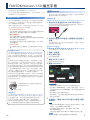 1
1
-
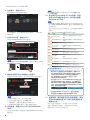 2
2
-
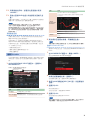 3
3
-
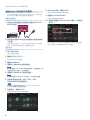 4
4
-
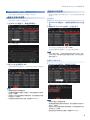 5
5
-
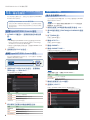 6
6
-
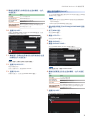 7
7
-
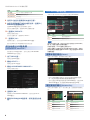 8
8
-
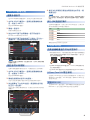 9
9
-
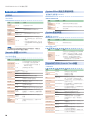 10
10
-
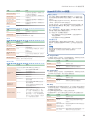 11
11
-
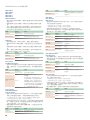 12
12
-
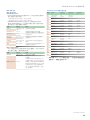 13
13